
William Charles
0
4665
160
 Jako pisarz, który publikuje przede wszystkim w Internecie, potrzebuję łatwej metody przeprowadzania wywiadów prawie co miesiąc. Przez większość czasu rozmówca jest w pełni zadowolony z odpowiedzi na moje pytania za pośrednictwem poczty elektronicznej, co oszczędza mi dużo czasu i wysiłku. Są jednak chwile, w których osoba przesłuchiwana woli rozmowę telefoniczną.
Jako pisarz, który publikuje przede wszystkim w Internecie, potrzebuję łatwej metody przeprowadzania wywiadów prawie co miesiąc. Przez większość czasu rozmówca jest w pełni zadowolony z odpowiedzi na moje pytania za pośrednictwem poczty elektronicznej, co oszczędza mi dużo czasu i wysiłku. Są jednak chwile, w których osoba przesłuchiwana woli rozmowę telefoniczną.
W tych okolicznościach potrzebuję dobrego narzędzia, które może nagrać rozmowę telefoniczną, aby móc później zapisać ją na rozmowę tekstową. Jeśli chcesz wiedzieć jak to zrobić ty używaj skype do tego rodzaju wywiadów - moim narzędziem do tego zadania jest HotRecorder. HotRecorder to jedno z najbardziej skutecznych narzędzi do nagrywania dowolnego połączenia VoIP, nie tylko Skype. Jednak jeśli ty są użytkownik Skype może być pewny, że jest to narzędzie bardzo dobrze zintegrowane z aplikacją Skype.
Przygotowanie do nagrywania rozmowy Skype
Instalacja i używanie HotRecorder jest tak proste, jak to tylko możliwe. Nie ma praktycznie żadnej konfiguracji. Po uruchomieniu instalacji i uruchomieniu aplikacji dołącza się (dosłownie) do okna Skype. Ilekroć przesuwasz okno Skype'a po ekranie, okno HotRecorder pozostaje dołączone do lewej górnej krawędzi.
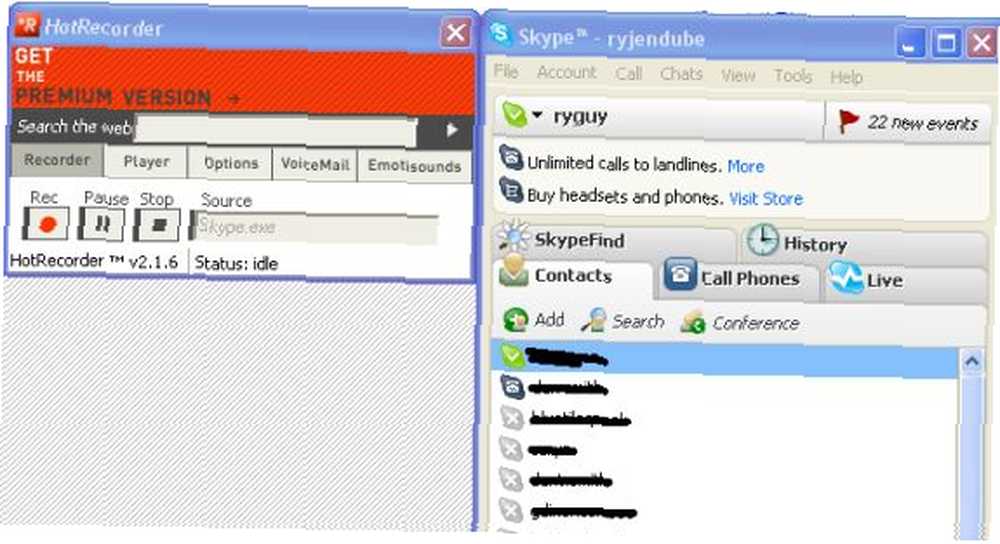
Istnieją mało rzeczy, które możesz chcieć skonfigurować w HotRecorder w zależności od twoich preferencji. Na przykład w menu opcji możesz przypisać folder na komputerze, aby zapisać wszystkie pliki audio. Ustawienia jakości dźwięku i rodzaju nagrywania są również ważne, ponieważ ostatecznie określają, jak szybko rośnie rozmiar pliku audio.
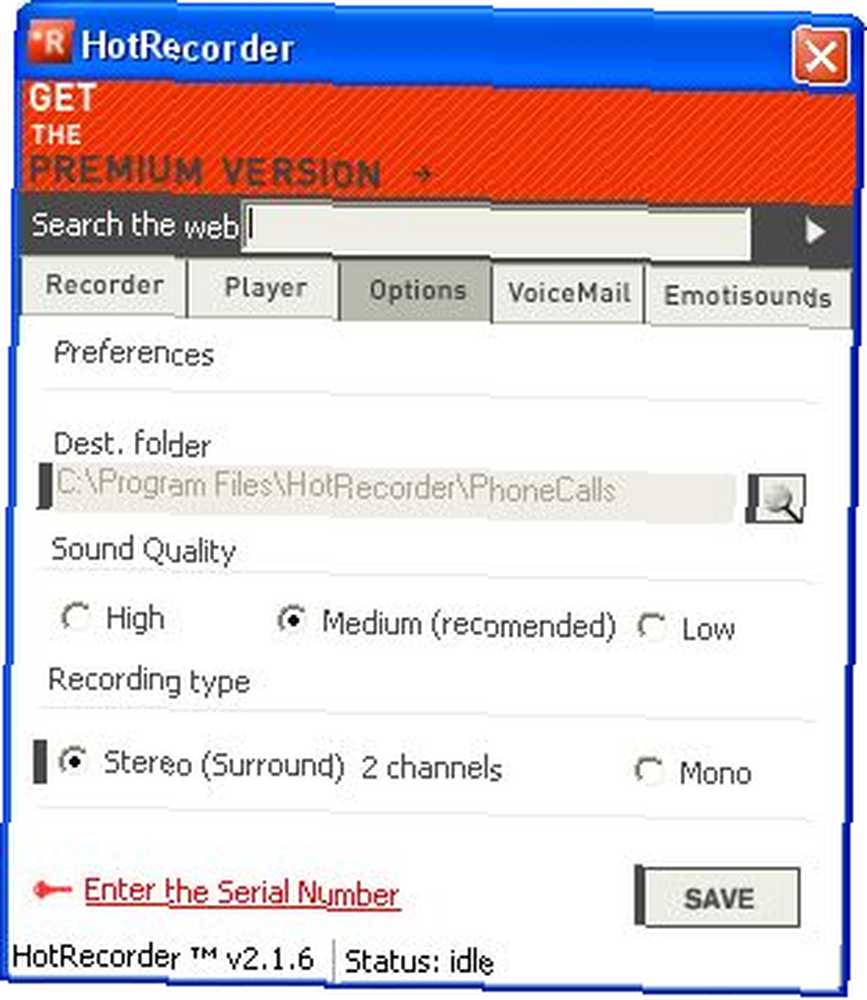
Jeśli masz olbrzymi dysk twardy i nagrywamy tylko połączenie dla siebie, zawsze utrzymuj wysoką jakość dźwięku i używaj dźwięku stereo. Jeśli jednak zamierzasz wysłać plik pocztą e-mail lub chcesz go zapisać na mniejszych nośnikach, które nie mają tak dużej pojemności, możesz rozważyć użycie średniej lub niskiej jakości.
Nagrywanie rozmowy Skype
Kiedy uderzysz “Rec” a następnie wybierz numer telefonu lub połącz się z innym użytkownikiem Skype, zobaczysz zmianę statusu wyświetlania HotRecorder na “Nagranie” oraz rozmiar aktualizacji plików audio, abyś wiedział, ile miejsca zajmie plik audio na dysku twardym lub dysku USB.
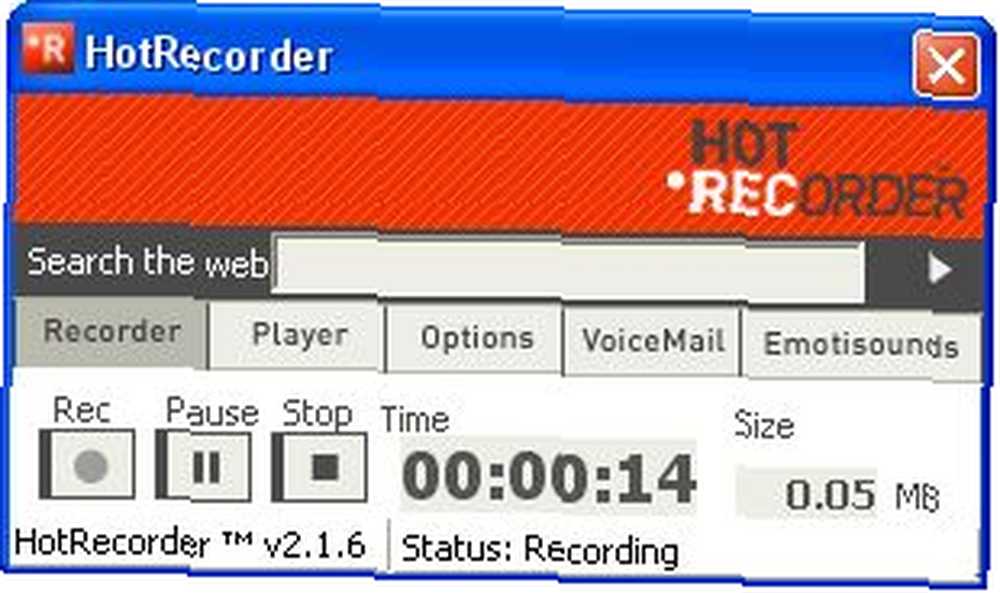
Wyświetlany jest również bieżący czas trwania połączenia, więc jeśli prowadzisz podcast lub program radiowy i nie chcesz, aby rozmowa wykraczała poza określony przedział czasu, będziesz wiedział dokładnie, jak długo trwa dyskusja. Jeśli są fragmenty rozmowy, których nie chcesz nagrywać, po prostu kliknij “Pauza,” a następnie, gdy będziesz gotowy, aby rozpocząć walcowanie, możesz kliknąć “Rec” ponownie, a połączenie będzie kontynuowane.
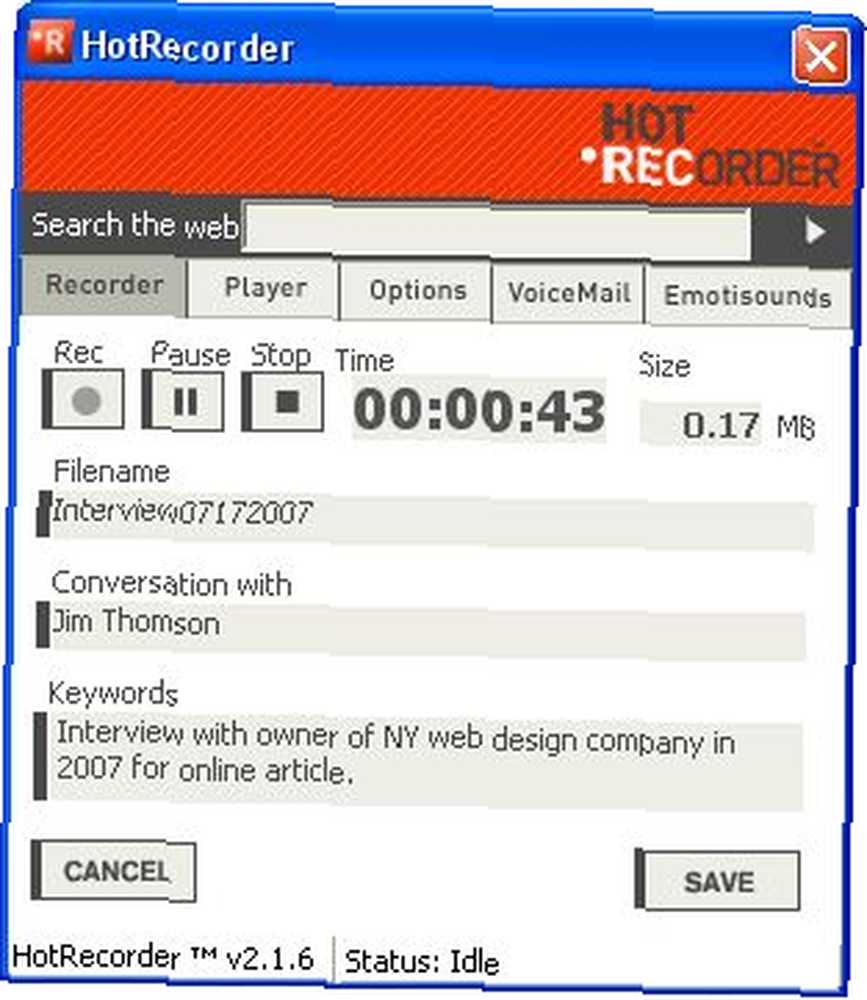
Po kliknięciu “Zatrzymać,” zostanie wyświetlony powyższy ekran, aby można było podać szczegółowe informacje na temat połączenia telefonicznego, w tym z kim rozmawiałeś i wszystko, co chcesz zanotować na temat połączenia. Ważnym polem jest “Konwersacja z” ponieważ lista połączeń wyraźnie to pokazuje i jest to jeden z najlepszych sposobów zapamiętywania połączeń. Możesz użyć dowolnej konwencji nazw plików, więc przechowuj ją w formacie, który będziesz mógł zorganizować. W moim przypadku wszystkie moje wywiady sortuję według daty, więc zachowuję datę w nazwie pliku.
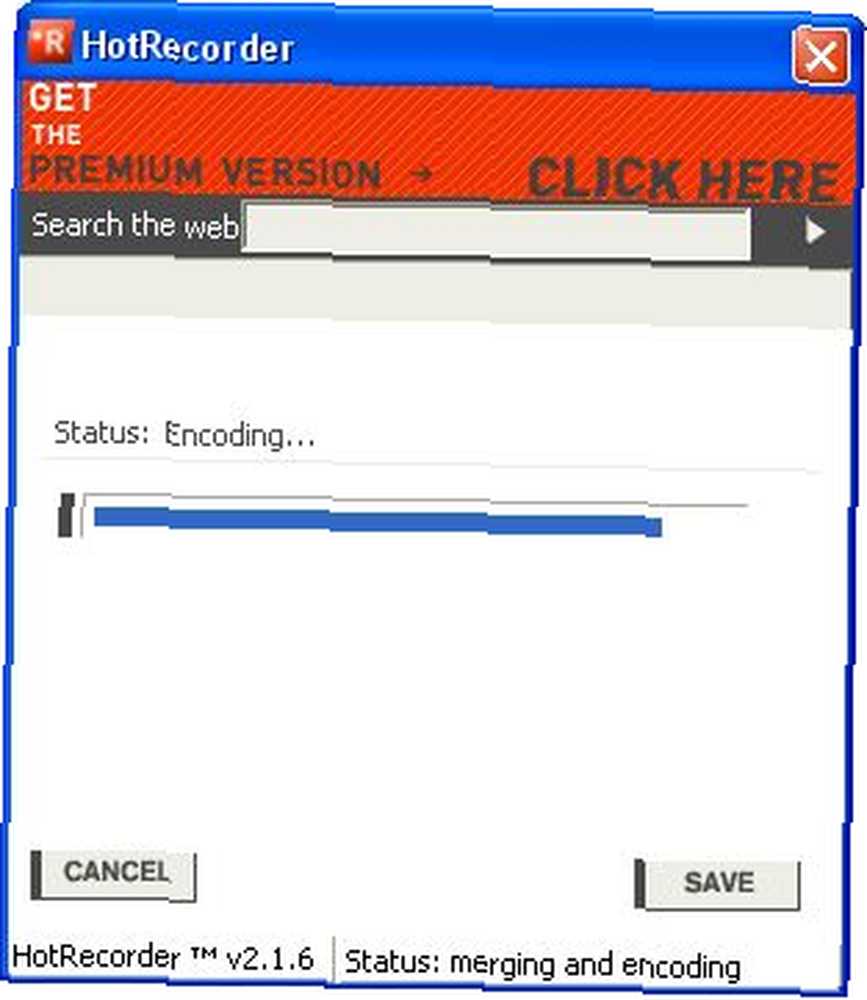
Po kliknięciu zapisać, zobaczysz aplikację kodującą dźwięk i zapisującą go do pliku. Jedną interesującą rzeczą do odnotowania tutaj jest to, w jaki sposób audio zostanie zakodowane po wybraniu audio. HotRecorder zapisuje rozmowę na 2 kanałach - co oznacza, że podczas odtwarzania głos rozmówcy będzie odtwarzany po lewej stronie, a Twój głos będzie odtwarzany po prawej stronie. To naprawdę całkiem fajne, jeśli ktoś ma słuchawki stereo. Niestety, jeśli jeden ze słuchaczy ma słuchawki monofoniczne lub będzie słuchać pliku audio na dowolnym urządzeniu mono - rozmowa będzie wydawać się dziwnie “jednostronny.”
Odtwarzanie i dodatkowe opcje
Odtwarzanie rozmów po zakończeniu nagrywania jest tak proste, jak kliknięcie przycisku “Gracz” patka.
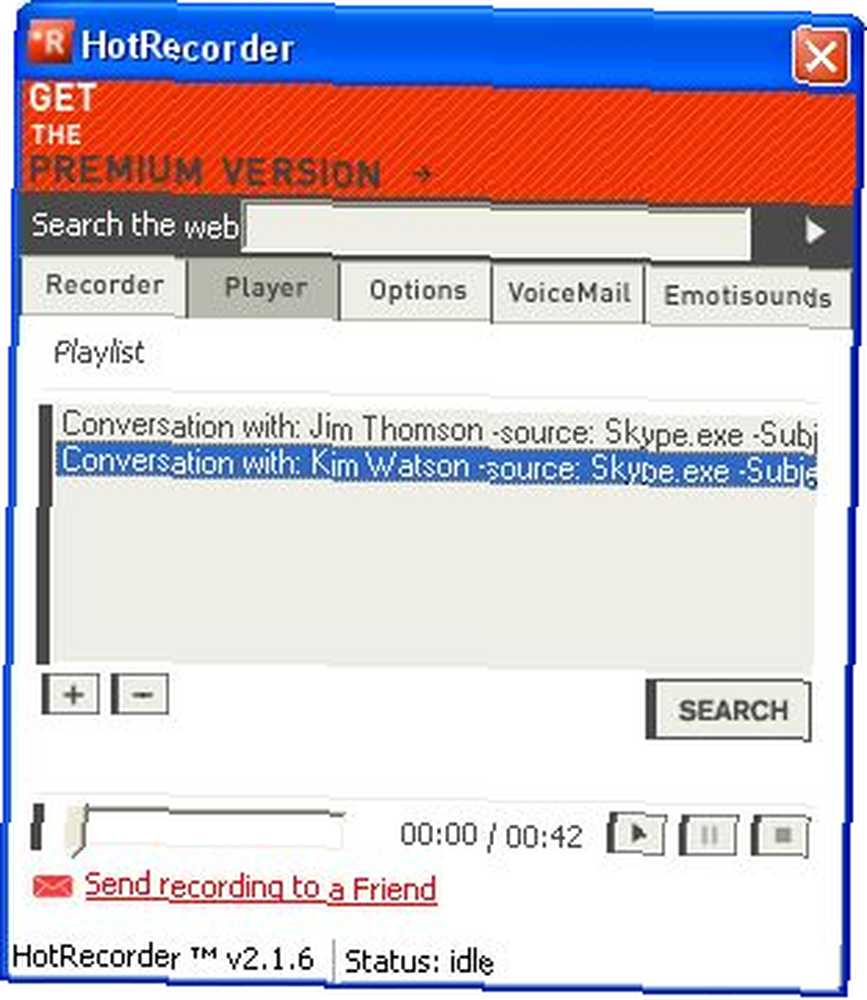
Po kliknięciu na Gracz przycisk, zobaczysz listę wszystkich Twoich rozmów. Jak wspomniałem powyżej, zapisane nagrania są wyświetlane według tego, z kim była rozmowa. Jeśli z czasem zgromadzisz dużo rozmów, dostępna jest również funkcja wyszukiwania (w tym przypadku przydatny będzie opis i słowa kluczowe).
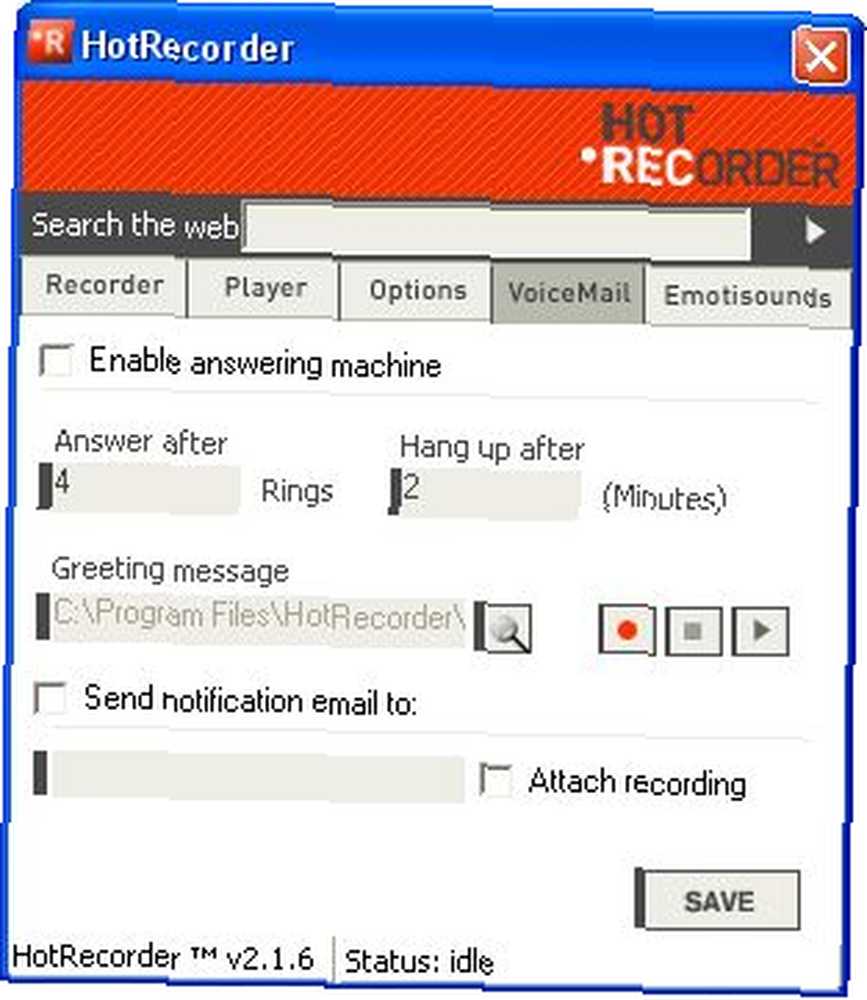
HotRecorder oferuje kilka fajnych dodatkowych funkcji, a jedną z nich jest automatyczna sekretarka. Osobiście nie korzystam z tej funkcji - ale muszę przyznać, że podoba mi się fakt, że w przeciwieństwie do typowej automatycznej sekretarki, HotRecorder nagrywa wiadomość, że Twój rozmówca opuszcza, dołącza plik do wiadomości e-mail i wysyła wiadomość e-mail do dowolnego adres e-mail, który lubisz. Możesz być w dowolnym miejscu na świecie i nigdy więcej nie przegapić wiadomości telefonicznej, o ile masz dostęp do Internetu, aby sprawdzić swoją pocztę e-mail.
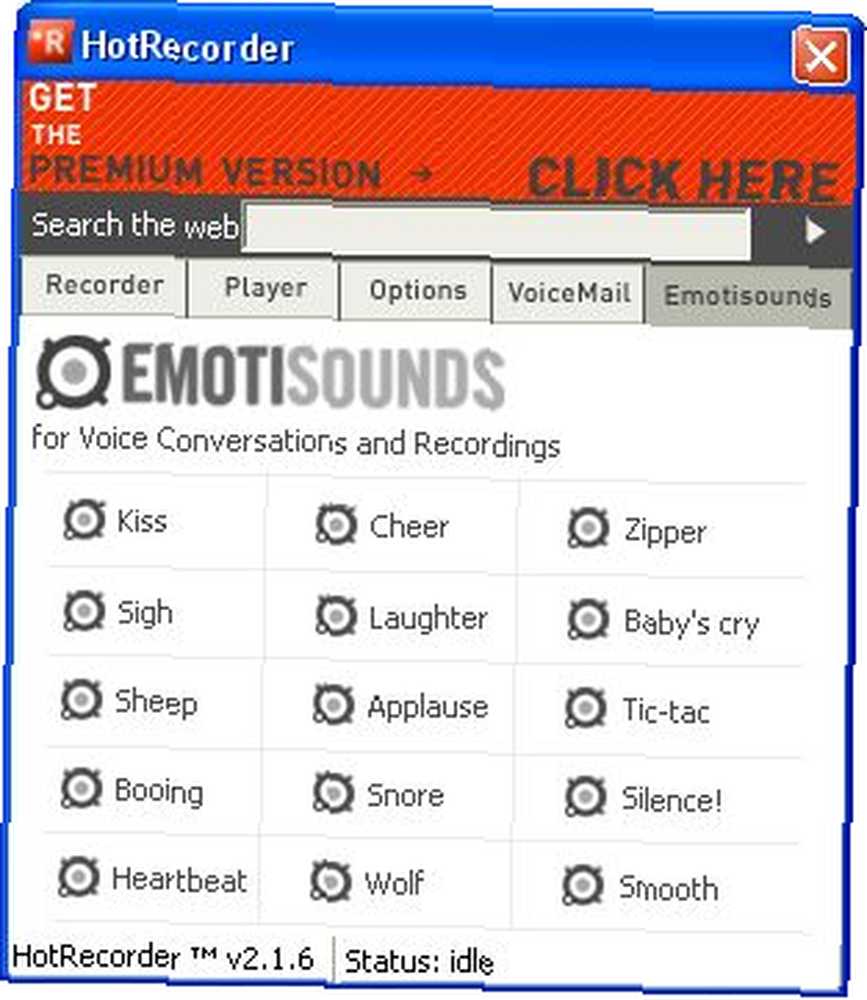
Jeśli prowadzisz podcast lub program radiowy, kolejną ciekawą funkcją jest “emotikony,” które pozwalają osadzić różne efekty dźwiękowe w rozmowie. To może być naprawdę zabawne, jeśli dobrze to zagrasz. Ilekroć ktoś powie coś, co ci się nie podoba, po prostu kliknij “gwizd” lub jeśli nudzą cię na śmierć, po prostu kliknij “Chrapać” - będziesz miał swoich słuchaczy w szwach.
Jeśli korzystasz z HotRecorder w sposób, w jaki ja to robię - to znaczy nagrywasz rozmowy telefoniczne w celu późniejszego odtworzenia i transkrypcji na tekst, darmowa wersja jest więcej niż wystarczająca. Nie dbam o to, w jakim formacie jest przechowywany plik i naprawdę nie dbam o panel reklamowy u góry. Jeśli jednak chcesz przekonwertować swoje pliki do formatu MP3 lub WAV, abyś mógł ich używać w dowolnym miejscu, potrzebujesz niedrogiej wersji premium, która jest wyposażona we wbudowany konwerter audio.
Jak ty używać Skype do przeprowadzania wywiadów? Czy masz własne rozwiązanie do nagrywania połączeń VoIP? Udostępnij je czytelnikom MUO w sekcji komentarzy poniżej!











